总体概览
Windows 系统使用时间比较久之后,同时配置的内存较小以及开启休眠模式后,C 盘空间将可能会随时被占用过满,如果在没有需要休眠的情景下,建议关闭休眠模式以释放占用 C 盘空间。
检查容量
如果要查看 Windows 系统的存储是否有休眠产生的文件及容量:Windows10 —— 设置 —— 系统 —— 存储 —— 显示更多类别 —— 系统和保留空间,在当前界面即可看到关于系统文件、保留的存储、虚拟内存和休眠文件的使用容量和功能介绍。
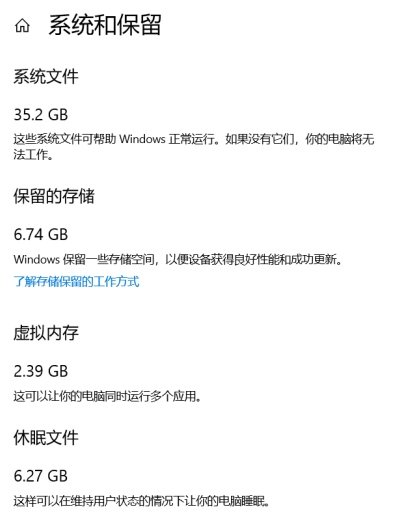
系统文件
用于 Windows 系统的文件,即泛指 C:\Windows 目录下的文件夹内容,不建议对其进行操作,否则可能导致系统运行不稳定或无法启动。
保留的存储
用于 Windows 的更新、应用程序、临时文件和系统缓存使用。目标是通过确保关键的操作系统功能始终可以访问磁盘空间来改善电脑的日常功能。如果 C 盘还尚有足够空间,不建议对其进行操作。
状态设置
以下操作需要管理员身份运行
查询状态
dism /Online /Get-ReservedStorageState启用存储
dism /Online /Set-ReservedStorageState /State:Enabled禁用存储
dism /Online /Set-ReservedStorageState /State:Disabled虚拟内存
休眠文件
同时在 C 盘的根目录,显示系统隐藏的项目后,即可看到有两个占用空间大的.sys 文件:pagefile.sys 和 hiberfil.sys,其中还一个swapfile.sys,但该文件占用空间不大,也不太经常涉及。
pagefile.sys 分页文件
hiberfil.sys 休眠文件
swapfile.sys 交换文件
分页文件
文件概览
同时称为 虚拟内存
pagefile.sys 表示为系统的分页文件,在内存利用率较高时,将内存上的部分数据临时存储在硬盘上以备随时调用,最明显的是当打开 Photoshop 软件编辑大文件图片时,C 盘容量使用率立即拉满,如果内存空间足够大,那么分页文件将不太被使用到,这功能及作用通常称其为虚拟内存。
调整设置
pagefile.sys 不能删除,否则系统将无法正常运行,如果经常需要运行大型软件,那这尤为重要,虽然该文件不能直接删除,但是可以调整其所在其他磁盘位置和占用容量。
在 Powershell 命令提示符号中执行命令:sysdm,打开系统属性 —— 高级 —— 性能选项 —— 高级 —— 虚拟内存 —— 更改;
在该界面,默认情况下是自动管理所有的分页文件大小,此时可以根据需求,将 “自动管理所有驱动器的分页文件大小” 前面的勾去掉,手动管理分布文件的大小。
点击 C 盘,选择 “无分页文件”,选择 D 盘 选择 自定义大小,如果对该项设置的参数背景与调用方式不熟悉,建议使用默认推荐大小的来设置。
重启电脑后生效此项更改。
休眠文件
文件概览
睡眠:正在运行的数据保存在内存,内存活跃,断开部分设备,按任意键可快速恢复至睡眠前的工作状态。过程速度相对快,断电或强制关机和重启将会导致保存在内存用于恢复运行的数据将会丢失,适用于短时让系统保持空闲。
休眠:正在运行的数据保存在硬盘,内存关闭,断开所有设备,按电源键唤醒电脑恢复休眠前的工作状态。过程速度相对慢,断电或强制关机和重启后因用于恢复运行的数据保存在硬盘从而不会丢失,适用于长时让系统保持空闲。
调整设置
在 Powershell 命令行提示符中执行以下命令以关闭系统休眠功能,即可立即释放用于休眠的数据,此时可明显看到 C 盘的容量变化,同时在 C 盘根目录下也没有了 hiberfil.sys 的休眠文件。
powercfg -h off在关闭后如需要再开启,使用以下命令即可开启。
powercfg -h on折中方案即是改变休眠文件的大小,如下命令是更改休眠文件容量 75%,数值任意,但不能低于 50%。
powercfg -h -size "75%"交换文件
文件概览
swapfile.sys,主要用于交换 Universal Apps 的相关数据。
调整设置
该文件占用空间不明显,不建议调整设置,同时在调整 pagefile.sys 分页文件时会对该项生效。

0 条评论